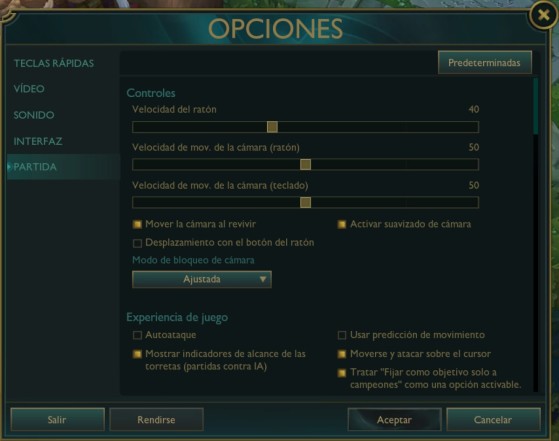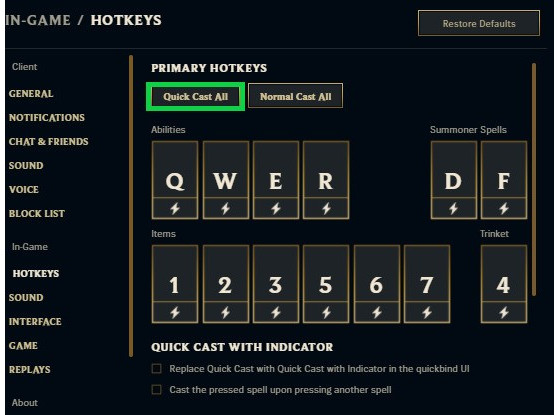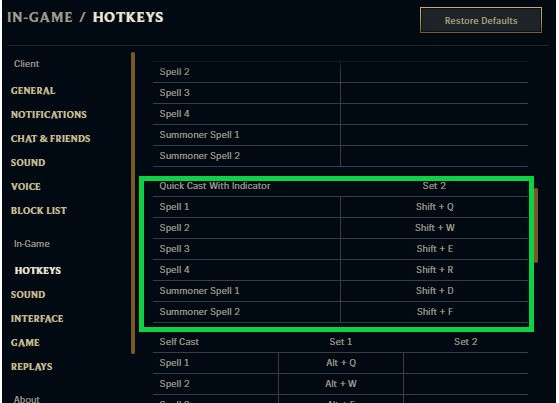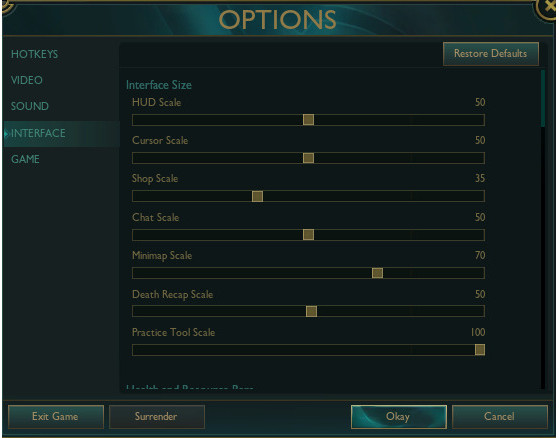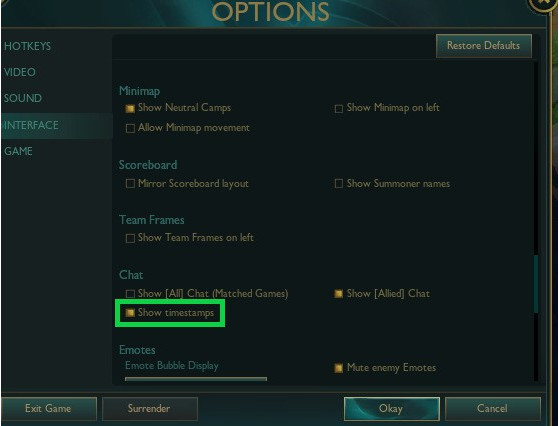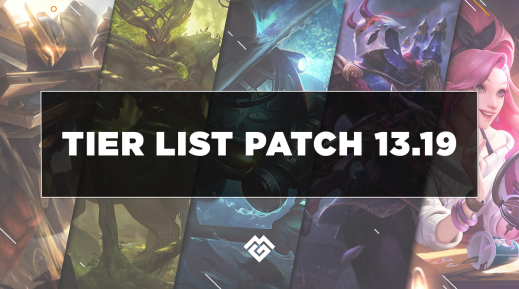La configuration de notre compte League of Legends est beaucoup plus compliquée qu'il n'y paraît. Les paramètres par défaut de Riot Games ne sont pas mauvais, et de nombreux joueurs peuvent penser qu'il ne faut pas beaucoup de modifications pour améliorer leurs performances en match. Cependant, ce n'est pas un hasard si les joueurs professionnels et les streamers utilisent des paramètres différents de ceux qui sont définis par défaut lorsque nous commençons à jouer. Il existe des options plus efficaces qui nous permettent de faire des mouvements plus avancés ou simplement d'améliorer notre expérience en tant que joueurs.
Comment modifier les paramètres de League of Legends ?
Avant de passer en revue ces aspects spécifiques que les professionnels de League of Legends modifient pour jouer à leurs jeux, voyons comment accéder aux options pour modifier les différents paramètres. Il suffit d' ouvrir le menu (touche ESC) et de sélectionner les différentes rubriques dans la zone de gauche. Au total, il y a cinq options, mais les plus importantes sont "Hot Keys" (contrôles), "Interface" et "Game" (jeu). À partir de là, il s'agira d'activer quelques options de contrôle et de créer notre configuration personnalisée.
Gardez à l'esprit que les professionnels ont aussi leurs habitudes . Peut-être que malgré le fait qu'un pro associe un sort spécifique à une touche, vous serez plus à l'aise si vous l'attribuez à un autre bouton (le fameux D ou F pour le Flash par exemple). L'important est que vous disposiez de tous les paramètres utilisés par les professionnels ou les streamers actifs pour pouvoir en profiter. En ce sens, n'hésitez pas à établir les raccourcis qui vous semblent les plus confortables.
Les meilleurs paramètres et contrôles de League of Legends
Les meilleurs paramètres et contrôles de League of Legends
La grande chose à propos de League of Legends est que même si vous devez faire quelques ajustements, la plupart d'entre eux sont très faciles à faire. Ce sont de simples changements qui peuvent nous faire gagner du temps ou être plus précis, mais ils ne changeront pas radicalement notre façon de voir ou de vivre le jeu vidéo. Certains des changements les plus fondamentaux et nécessaires sont les suivants :
- Lancement rapide des sorts : Il s'active depuis la section des touches rapides et permet de lancer les compétences d'une simple pression sur une touche. Le seul inconvénient est que les indicateurs ne seront pas visibles, il faudra donc apprendre la portée et la zone d'effet des capacités de votre/vos mains champions. Dès que vous vous y habituerez un peu, vos combos seront plus rapides et plus efficaces.
- Lancement rapide avec indicateur : Sauf situations très particulières, nous vous déconseillons d'activer l'option générale de lancement rapide avec indicateur qui s'affiche dans le premier menu. Au lieu de cela, si vous rencontrez des problèmes de portée ou si vous souhaitez avoir l'option d'afficher les jauges à un moment où vous avez besoin de plus de précision, il est préférable d'aller dans Sorts et capacités d'invocateur et de régler toutes les commandes sur Maj + A, Z, E ou R selon la capacité, afin de pouvoir afficher la portée et la zone d'effet de la capacité.
Cela a été une excellente première étape pour commencer à jouer beaucoup plus rapidement et s'adapter aux commandes avancées, mais bien sûr, cela ne peut pas être la seule. Il existe d'autres paramètres très importants que nous recommandons fortement.
- Cibler uniquement les champions : C'est l'un des ajustements les plus importants. Vous avez sûrement déjà remarqué que le rival se cachait parmi les sbires et vous avez frappé les sbires à sa place. Avec cette option, ce problème est résolu. Lorsque vous appuyez dessus, vous ne pourrez pas lancer de sorts ciblés sur les sbires. De nombreux joueurs conseillent de la mettre sur la touche C. Cette option se retrouve dans la section "Raccourcis clavier" à la fin de "Compétences et sorts".
- Autoattack : Voici une petite polémique. L'attaque automatique est utile pour détecter les wards ennemies, car les personnages utilisent cette fonctionnalité automatiquement tant que leurs adversaires ont une vision sur eux et qu'ils n'ont pas appuyé sur la touche S. Avec cette option activée, si vous rentrez dans un buisson et que votre personnage attaque la vague de sbires, alors que ces derniers ne sont pas censés le voir, cela veut dire qu'il y a une ward dans le buisson. D'un autre côté, cela peut nous faire plus de mal que de bien dans certains cas, et vous faire rater plusieurs CS en phase de lane. L'activer ou non peut également dépendre de votre rôle. Les jungles ont tendance à la laisser, tandis que les ADC la désactive presque systématiquement. Cette option se trouve dans la section Départ.
- Mode verrouillage de la caméra : La meilleure option est "ajustée", puisqu'elle offre un peu plus de vision. Regardez dans la section "Jeu". Néanmoins si vous débutez le jeu, n'hésitez pas à faire quelques parties contre l'IA afin de prendre l'habitude d'appuyer régulièrement sur espace (touche par défaut, modifiable) pour recentrer la caméra sur votre champion.
- Statistiques avancées : Dans l'option "Menus" de "Touches rapides", nous pouvons activer cette option. Cela nous permet de voir de nombreux détails sur les champions qui seraient autrement cachés. Il est recommandé de l'affecter à une combinaison de touches. Dans notre cas, nous utilisons control + v.
Mouvement et attaque, une option partagée
C'est l'une des options de base des commandes de League of Legends et il existe deux options très similaires qui divisent la communauté . Ce qu'il faut savoir avant d'entrer dans les détails c'est que oui ou oui il faut activer une des deux options.
- Se déplacer et attaquer : Cette option vous permet d'attribuer une touche (généralement Maj) pour interrompre le mouvement et frapper l'ennemi le plus proche. De cette façon, on évite d'avoir à faire un clic droit dessus et le risque de cliquer au mauvais endroit et de se déplacer vers une position non désirée. Ce mécanisme doit être combiné avec l'option dans la section "Départ" qui dit "déplacer et attaquer sur le curseur". De cette façon, au lieu d'attaquer la cible la plus proche de votre personnage, vous viserez celle la plus proche du curseur. La contrepartie est que, tant que nous maintenons le bouton enfoncé, notre personnage ne bouge pas.
- Attaquer et se déplacer : Cette option est assez similaire mais elle a quand même une différence importante. Il vous oblige à faire un clic gauche sur la cible sélectionnée. C'est une étape supplémentaire qui vient en échange d'une plus grande précision, puisqu'elle nous permet de montrer la portée de votre personnage. Pour ce faire, vous devez activer l'option dans la section "Compétences et attaques" de la catégorie "Interface".
Gros changements dans l'onglet Interface
Jusqu'à présent, nous avons passé en revue certains des ajustements que nous devons effectuer dans l'onglet Interface et qui, jusqu'à présent, étaient liés à différentes options que nous avons déjà activées. Cependant, vous devez revoir cette vente et cocher ou décocher certaines cases. Certains dépendent des goûts personnels , comme la possibilité d'afficher les noms des joueurs ou ceux de leurs champions. Cependant, certaines choses peuvent généralement être désactivées par des joueurs professionnels ou de rang supérieur.
- Autoriser le mouvement sur la mini -carte : La désactivation de cette option empêchera votre personnage de se déplacer à l'endroit indiqué lors d'un clic accidentel sur la carte.
- Afficher les coûts des sorts : Il faut toujours que cette case soit activée pour voir combien de mana coûte chaque capacité (inutile si vous jouez un champion sans mana).
-
Afficher les timers : Cela affichera le moment où vous avez entré une commande/parler dans le tchat. Très utile pour calculer quand les sorts d'invocateur ou les ultimes des adversaires reviennent, sans devoir tout retenir.
Dans tous les cas, voici un exemple de configuration*...
(*cet exemple a été pensé pour de nouveaux joueurs avec une minicarte très grande pour rappeler de la regarder fréquemment. Une fois habitué à s'en servir, la plupart des joueurs réduisent sa taille)
Autres ajustements utiles pour s'améliorer dans League of Legends
Pour terminer nos conseils sur la façon de configurer League of Legends, nous voulons passer aux options les plus simples et qui suscitent également des doutes dans la communauté. La résolution, la sensibilité de la souris ou les paramètres graphiques sont des questions relativement courantes. Cependant, il doit être clair qu'en ce sens, il n'y a pas de manière correcte de jouer . Tout comme dans d'autres jeux de compétition, il est important de procéder à des ajustements majeurs pour profiter de la meilleure expérience de compétition, ici le plus important sera de trouver le point où nous nous sentons le plus à l'aise.
- Souris : Vous n'avez pas besoin d'utiliser de périphériques spéciaux pour jouer à League of Legends. La plupart des professionnels utilisent une sensibilité de 50 pour la souris et, ajustant à la place le DPI de l'appareil. Vous pouvez le faire à partir de différents programmes de configuration. Les DPI utilisés sont très divers, de 3 200 pour Caps à 800 pour Magifelix.
- Graphismes : Il n'y a pas non plus beaucoup de demandes. Vous pouvez désactiver les ombres et commencer aux niveaux les plus bas. Le plus important est que le jeu vous offre autant d'images par seconde que votre moniteur en acceptera. La seule chose importante est de limiter les images (à 60, 120 ou 240 selon votre PC et votre moniteur) et d'activer la synchronisation verticale. Ne le laissez jamais en illimité, car le taux de rafraîchissement risque alors de varier en fonction de ce qu'il se passe à l'écran (un taux élevé lorsqu'il y a peu d'action, et un taux plus faible en teamfights) ce qui entraînera des lags.
Dès que vous aurez configuré votre compte League of Legends, vous pouvez profiter de paramètres presque identiques à ceux utilisés par les meilleurs joueurs. Cependant, n'hésitez pas à poser toutes les questions qui vous passe par l'esprit afin que nous puissions étoffer cet article. Vous aurez sans doute remarqué que sur les images, le jeu est en anglais. Personnellement, nous vous recommandons de jouer avec le jeu dans cette langue, ne serait ce que pour trouver facilement les noms des objets couramment employés. N'hésitez pas à faire vos réglages avec le client en français, puis à le repasser en anglais par la suite. Après la version française de League of Legends reste très bien aussi, il s'agit ici d'habitudes de jeu plus que de prétendre qu'une version est supérieure à l'autre.